Боковая панель отладки
На боковой панели отладки отображаются сообщения, получаемые Debug узлами в потоке, а также некоторые сообщения журнала среды выполнения.
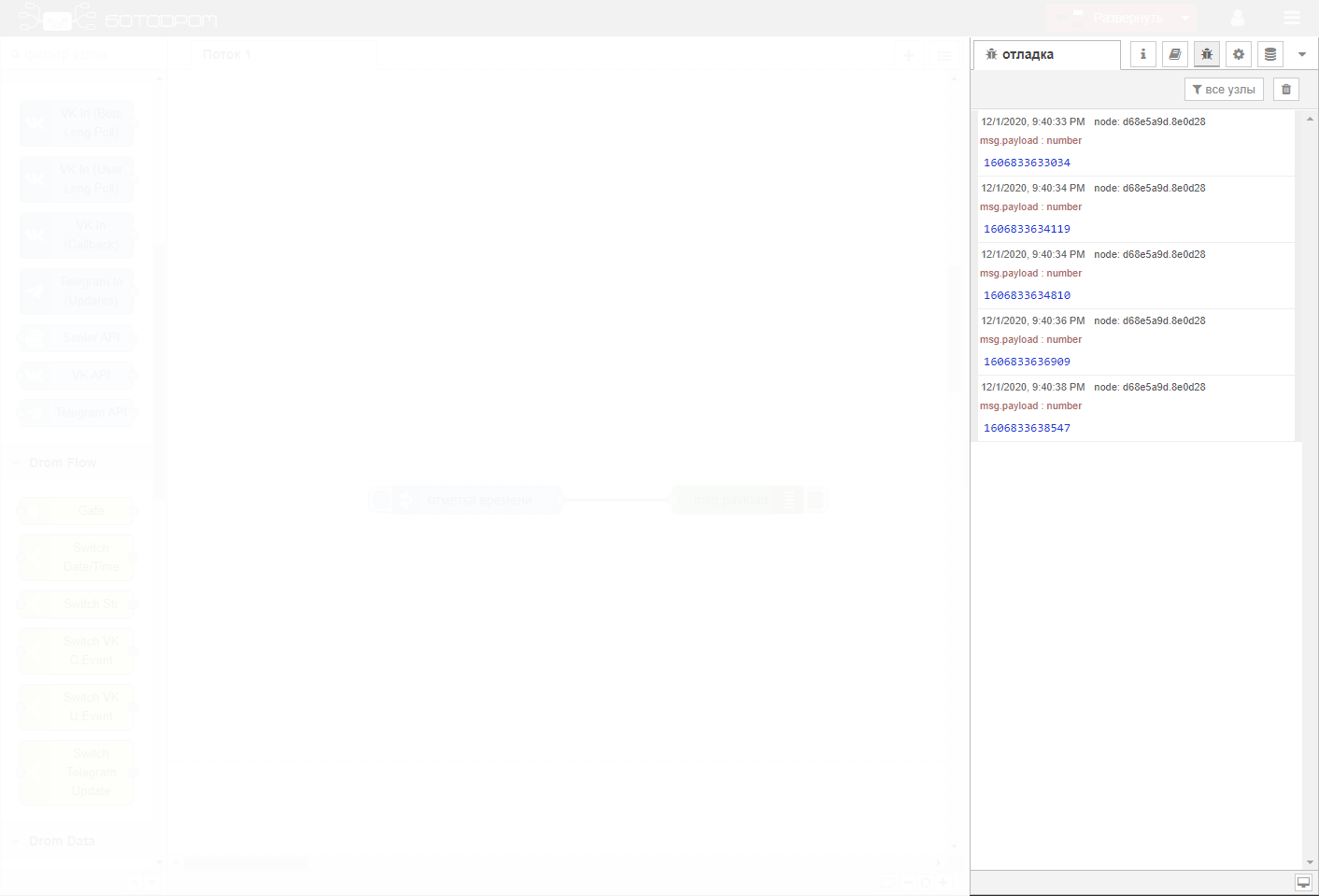
Дополнительные сведения о том, как пользоваться боковой панелью отладки и, для понимания структуры сообщений, читайте руководство «Работа с сообщениями».
Использование панели#
По умолчанию на боковой панели отладки отображаются все переданные ей сообщения. Их можно отфильтровать, открыв панель параметров фильтра щелчком по кнопке .
На панели есть три опции:
- все узлы - отображает все сообщения
- выбранные узлы - отображает сообщения только от выбранных Debug узлов
- текущий поток - отображает сообщения только от узлов в текущем потоке в рабочей области
Примечание
На боковой панели отладки могут отображаться только 100 самых последних сообщений. При использовании фильтра, скрытые сообщения также учитываются в пределе 100. Если в потоке много шума от Debug узлов, вместо того, чтобы фильтровать их на боковой панели, вероятно будет лучше отключить их нажатием по кнопке Debug узла в рабочей области.
Боковую панель можно очистить в любой момент, нажатием кнопки .
Кнопка в правом нижнем углу боковой панели может использоваться для открытия отдельного окна браузера, содержащего боковую панель отладки.
Быстрый вызов действий#
| Действие | Сочетание клавиш | Список действий |
|---|---|---|
| Показать боковую панель отладки | Ctrl/⌘ + G D | Core: Show Debug Tab |
| Очистить отладочные сообщения | Ctrl/⌘ + Alt + L | Core: Clear Debug Messages |
| Активировать выбранные Debug-узлы | - | Core: Activate Selected Debug Nodes |
| Активировать все Debug-узлы | - | Core: Activate All Debug Nodes |
| Активировать все Debug-узлы потока | - | Core: Activate All Flow Debug Nodes |
| Деактивировать выбранные Debug-узлы | - | Core: Deactivate Selected Debug Nodes |
| Деактивировать все Debug-узлы | - | Core: Deactivate All Debug Nodes |
| Деактивировать все Debug-узлы потока | - | Core: Deactivate All Flow Debug Nodes |